
سرور مجازی لهستان
خرید سرور مجازی لهستان: ارائه سرور مجازی لینوکسی از کشور لهستان، مناسب برای عبور از تحریم ها، تریدر ها، دولوپرهای گوگل، سایتهای بانکی و .. با کانفیگهای متنوع.
ویژگی های سرور مجازی لهستان:
سرور های مجازی لهستان مجهز به هارد SSD هستند، که باعث افزایش کیفیت، سرعت و کارایی سرور های مجازی می شود . سرورهای مجازی لهستان دارای پلن های متنوعی هستند که شما میتوانید براساس نیاز خود آن را انتخاب کنید. سرورهای لهستان ما ایده آل برای میزبانی از سرورهای وب، پایگاه های داده و استفاده به عنوان سرور مجازی بایننس و ترید هستند که میتوانید از آن به عنوان آی پی ثابت برای بایننس و دیگر صرافی ها استفاده کنید. همه سرورها به پورت 1Gbps متصل هستند.
هنگام خرید سرور مجازی لهستان امکان نصب برخی از توابع پر طرفدار لینوکس قابل نصب میباشد که در حین سفارش امکان انتخاب سیستم عامل مورد نظر میسر است.
پلن های سرور مجازی لهستان
| مشخصات | A1 | A2 | A3 | A4 |
|---|---|---|---|---|
| CPU/پردازنده | 1vCore | 1vCore | 2vCore | 2vCore |
| RAM/حافظه | 768M | 1024M | 2048M | 4096M |
| HDD/هارد دیسک | 20G | 30G | 40G | 20G |
| نوع هارد دیسک | SSD | SSD | SSD | SSD |
| نوع مجازی ساز | KVM | KVM | KVM | KVM |
| Port/پورت | 1Gbps | 1Gbps | 1Gbps | 1Gbps |
| BW/ترافیک | 750GB/M | 1.5TB/M | 2TB/M | 2.5TB/M |
| DC/دیتاسنتر | قابل سفارش از 43 کشور | قابل سفارش از 43 کشور | قابل سفارش از 43 کشور | قابل سفارش از 43 کشور |
| OS/سیستم عامل | Linux | Linux | Linux | Linux |
| زمان تحویل | 1-24 hours | 1-24 hours | 1-24 hours | 1-24 hours |
| آپ تایم | %99.99 | %99.99 | %99.99 | %99.99 |
| پشتیبانی | ||||
| ماهیانه/تومان | 402,000 | 625,110 | 940,680 | 1,149,720 |
| سفارش | سفارش | سفارش | سفارش |
پلــن مورد نظرتـــان را نیــافتید؟!
همین حالا پلن انتخابی یا کانفیگ اختصاصیتان را درخواست کنید
پشتیبانی 24/7
وان سرور با تیمی قدرتمند پشتیبانی 24 ساعته در هفت روز هفته را برای کاربران گرامی وان سرور تدارک دیده تا در هر زمان افتخار خدمت رسانی داشته باشد. پشتیبانی از طریق تیکت و تماس.

آپتایم 99.99%
سرورهای وان سرور از معتبرترین دیتاسنترهای جهان که دارای تضمین آپ تایم 99.99% میباشند، تیم وان سرور به صورت 24 ساعته در حال مانیتورینگ سرورها هستند تا در صورت وجود هرگونه اختلال و مشکل سریعا پیگیر حل مشکل باشند.

مجازی ساز KVM
میزبانی سرورهای مجازی در کنترل پنل Virtualizor امکان دسترسی مدیریتی بهتر با قابلیت نصب و مدیریت سیستم عامل را به شما میدهد که مناسب افرادی با کاربردهای آموزشی میباشد.

هارد NVMe
پرسرعت ترین هارد تا لحظه حال از نوع ssd Nvme میباشد که با اختلاف زیادی از رقبای نوع دیگر هاردها انتقال دیتا دارد، انتقال دیتا با سرعت تقریبا 8GB/s تجربه کاربری بهتری را در مجازی ها به نمایش میگذارد.

سیستم عامل لینوکس
این نوع سرورها به دلیل دیتاسنتری بودن، فقط به نصب سیستم عامل های لینوکس محدود هستند. امکان نصب اکثریت توابع پر مخاطب لینوکس در این سرور محیاست.

ارائه IPv4
هر سرور مجازی دارای یک آی پی اختصاصی از نوع IPv4 از همین کشور میباشد که تا زمان لغو سفارش در اختیار شماست.
سوالات متداول
برخی از سوالاتی که ممکن است در ابتدا داشته باشیدبله؛ این سرورها کنترل پنل مدیریتی دارن که میتوانید برخی از توابع لینوکس را بدون نیاز به درخواست پشتیبانی نصب کنید.
منابع سخت افزاری گفته شده در هر پلن کاملا اختصاصی در اختیار کاربران قرار میگیرد.
بله، فقط امکان ارتقای پلن در صورت موجود بودن در هر بازه زمانی ممکن است و محاسبه هزینه ارتقا بر اساس زمان مانده و تفاوت قیمت دو پلن میباشد . در این خصوص میتوانید از طریق تیکت درخواست ارتقاتون رو به پشتیبانی ارسال کنید.
به دلیل دیتاسنتری بودن سرورها قابلیت ارتقای ترافیک نیست، تنها راه افزایش ترافیک ارتقای سرویس به پلن بالاتر میباشد. توجه داشته باشید که ترافیک سرور ها در بازه زمانی 30 روزه به صورت خودکار 0 میشود.
به دلیل دیتاسنتری بودن سرورها امکان ارتقای بخشی منابع ممکن نیست! در صورت ارتقا میتوانید پلن سرورتون رو به پلن بالاتر ارتقا بدهید. امکان تغییر آی پی هم میسر نیست.
اگر جواب سوالتان را نیافتید، میتوانید از لینک زیر در بخش تماس با ما از طریق پلهای ارتباطی با ما در ارتباط باشید.
نظرات مشتریان

کاظم
“ از سرور مجازی استفاده میکنم. نسبت به سرویس های سایر سرویس دهندگانی که تست کرده ام، از کیفیت مطلوبی برخوردار بوده و پشتیبانی نیز همیشه پاسخگوست. ”

Alireza
“ تا به اینجا کاملا راضی هستم از کیفیت منطقی سرویسهایی که دریافت کردم ، از خدمات پشتیبانی حرفهای و سریع ”

bitanik system
“ از سرور های مجازی مدیریت شده استفاده میکنم. کیفیت سرور ها بسیاز مناسب هست . پشتیبانی سایت هم حرف نداره . راضیم ”

فرشید
“ من از سرویس هاست لینوکس استفاده میکنم . سرویس مناسبی بوده ”

شهاب
“ از سرور مجازی میکروتیک استفاده میکنم. قیمت مناسب و سرعت بالا در ارایه خدمات راه اندازی و کیفیت مطلوب ”

Ali es
“ از دامین و هاست استفاده میکنم. تقریبا همه چیز عالی است اما در تبلیغات در مقایسه با رقبا مثل ایران سرور کم کاری میکنید. اما اگر بتوانید تبلیغات خود را مانند سایت ایران سرور افزایش دهید خیلی مشتری جذب میشود. با اطمینان سرویس شما از ایران سرور بهتر است اما آنها تبلیغات گسترده ای در آژانس های تبلیغاتی اینترنت دارند ”
جزیره آموزشی
برخی از پستهای آموزشی پیشنهادی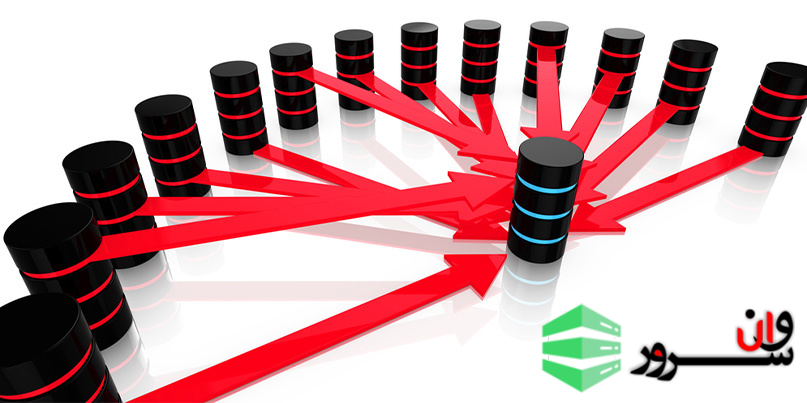
DDOS چیست؟
distributed denial-of-service attacks یا (DDoS) روشی برای حمله به زیرساخت های آنلاین ، از جمله وب سایت ها و برنامه های آنلاین، است.این کار از دسترسی کاربران به خدمات جلوگیری می کند.اصطلاح، "distributed" یا "توزیع شده" به روشی است که این حملات به طور متناوب از تعداد زیادی رایانه یا دستگاه آسیب دیده ناشی می شود.جما آلن ، معمار ارشد امنیت ابری در Barracuda Networks ، می گوید: "این کار می تواند حمله ای نسبتاً ساده برای سایت های فاقد حفاظت کافی باشد."هدف این است که عملکرد طبیعی برنامه یا سایت را قطع شود، بنابراین برای هر بازدید کننده سایت و یا سرویس مورد نظر آفلاین به نظر می رسد.اهداف حمله DDoS چیست؟هدف این نوع از حملات می تواند برای اخاذی ، اخلال در تجارت رقبا و یا اعتراض باشد (حملات DDoS اغلب با گروه های هکتیویست مرتبط است) یا به عنوان بخشی از یک کارزار حمایت شده از دولت-ملت برای اهداف سیاسی یا حتی شبه نظامی باشد.همچنین محققان امنیتی اشاره دارن که حملات DDoS می تواند به عنوان انحراف استفاده شود. و به هکر ها اجازه دهد سایر سوء استفاده هارا از جمله سرقت اطلاعات انجام دهند.حمله DDoS چگونه کار می کند؟در ساده ترین شکل، حملات DDoS با طغیان ( flooding ) یک سرویس با بیش از چیزی که از عهده آن برمی آید ، کار می کند.البته، در واقعیت به این سادگی ها هم نیست و حملات DDoS برای استفاده از نقاط ضعف در اشکال مختلف ایجاد شده است.یک مهاجم کار خود را با کشف مرحله آغاز می کند و هدف آن شناسایی نقاط ضعف در سایت یا برنامه مورد نظر است. حتی ممکن است از فرم دیگری از DDoS برای پوشاندن آن فعالیت استفاده کنند.سپس اتکر یا مهاجم بهترین ابزار را برای اکسپلویت یا بهره برداری از سایت انتخاب می کند. آن ها ممکن است اکسپلویت را از طریق دیپ وب خریداری کنند و یا خودشان تولید کنند.حملات DDoS ، با طغیان یک سرویس با ترافیک بیشتر از آنچه که تحمل می کند کار می کند.
ادامه مطلب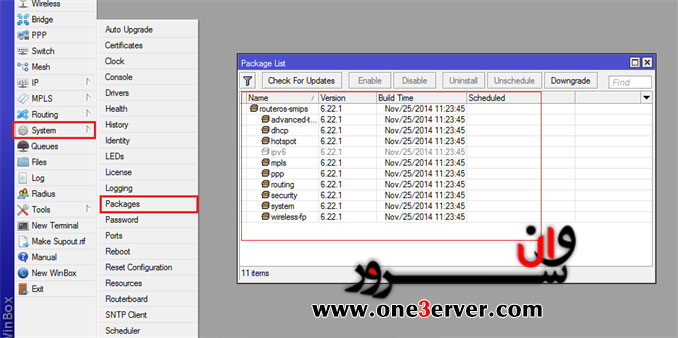
آموزش راه اندازی اکانتینگ میکروتیک با User Manager
راه اندازی اکانتینگ میکروتیک با User Managerمیکروتیک امکان اتصال به اکانتینگ های دیگر نظیر IBsng و … را پشتیبانی می کند ، اما خود میکروتیک ماژولی به نام User Manager دارد که این ماژول امکان راه اندازی اکانتینگ بدون نیاز به Radius Server خارجی را فراهم می کند . در این مقاله قصد داریم نحوه راه اندازی اکانتینگ در میکروتیک را به شما آموزش خواهیم داد.در آموزش قبل آموزش نصب و راه اندازی سرویس Hotspot میکروتیک را به شما آموزش دادیم.نصب UserManager در میکروتیک:برای استفاده از سرویس یوزرمنجر می بایست package مربوط به آن در میکروتیک نصب شده باشد. برای اطمینان از این موضوع به System=>Package رفته و لیست بسته های نصب شده را مشاهده کنید.در صورتیکه بسته یوزرمنجر را مشاهده کردید از مراحل نصب زیر صرفنظر کرده وبه قسمت راه انداری بروید.در لیست بسته های نصبی میکروتیک بالا ،یوزرمنجر وجود ندارد،پس باید آن را نصب کرد.به سایت میکروتیک در آدرس زیر بروید : http://www.mikrotik.com/download فایل All packages متناسب با روتر خود را دانلود کنید و از حالت فشرده خارج کنید.حال بر روی فایل user-manager-xxx.npk راست کلیک کرده و گزینه کپی را انتخاب کنید. به منوی File در میکروتیک رفته و فایل را past کنید. حال برای اینکه بسته یوزر منجر نصب شود باید میکروتیک را reboot کنید. بعد از اینکه میکروتیک ریبوت شده،اگر مراحل را بدرستی انجام داده باشید،بسته یوزرمنجر را در لیست بسته های نصبی مشاهده خواهید کرد.برای خرید سرور مجازی میکروتیک با کانفیگ رایگان user manager کلیک کنید.کانفیگ UserManager :برای تنظیم کردن Usermanager به ادرس زیر از طریق مرورگر سیستم خود بروید : http://mikrotik-address/userman توجه : 1. دقت داشته باشید که برای دسترسی به سرویس یوزرمنیجر باید اگر فایروال را فعال کرده اید،دسترسی ایجادکنید. 2. سرویس www باید حتما فعال باشد. (IP=>Services) بعد از اینکه آدرس را در مرورگر وارد کردید،صفحه زیر برای شما باز خواهد شد.از میکروتیک نسخه 3 به بعد یک یوزر به نام admin و بدون پسورد برای دسترسی به UserManager ساخته می شود که برای وارد شدن باید از آن استفاده کنید. محیط یوزر منجر همانند شکل زیر است می باشد.برای اتصال یوزر منیجر به میکروتیک مراحل زیر را باید طی کنید.بعد از ورود به کنسول یوزر منیجر باید usermanager را به روتر میکروتیک وصل کنیم برای این کار از منوی کنسول مدیریتی گزینه Router را انتخاب کرده و بعد با زدن گزینه add > new وارد پنجره ایجاد روتر میشویم که با تکمیل اطلاعات نام و وارد کردن ادرس 127.0.0.1 و همان Secret (کلمه secret که در تنظیمات رادیوس میکروتیک در hotspot) و در قسمت اخر وارد کردن پورت radius گزینه add را زده تا برای ما ایجاد کند. اتصال میکروتیک به یوزرمنیجر برقرار شد.هم اکنون کاربران ساخته شده در یوزر منیجر می توانند از سرویس هات اسپات استفاده کنند.نحوه ایجاد Profile و User در UserManager میکروتیک : برای ایجاد پروفایل از کنسول مدیرتی یوزر منیجر از منو گزینه Profiles رو انخاب کرده و با زدن add و باز شدن پنجره ایجاد یک نام برای پروفایل انتخاب کرده و بعد گزینه Create را انتخاب میکنم با زدن این پروفایل برای ما ایجاد شده و همانند تصویر سوم میتوانیم محدودیت برای پروفایل انتخاب کینم . بعد از ایجاد پروفایل حال میتوانیم کاربران خود را ایجاد کرده و در داخل پروفایل یا پروفایل های موجود اضافه کنتیم. نحوه ایجاد کاربران هم همانند تصاویر زیر می باشد.نتیجه:در این آموزش که پیش نیاز آن آموزش نصب و راه اندازی Hotspot در میکروتیک است نحوه راه اندازی اکانتینگ میکروتیک با استفاده از User Manager را آموختین.
ادامه مطلب
آموزش فعال کردن EPEL در CentOS
چگونه می توان مخزن EPEL را در CentOS فعال کردEPEL (بسته های اضافی برای شرکت لینوکس) مخزن بسته های نرم افزاری اضافی را که در مخازن استاندارد Red Hat و CentOS گنجانده نشده است فراهم می کند. مخزن EPEL ایجاد شده است، زیرا اشتراک کنندگان فدورا مایل به استفاده از بسته های موجود در Red Hat Enterprise Linux (RHEL) و مشتقات آن مانند CentOS، Oracle Linux و Scientific Linux هستند. فعال کردن این مخزن به شما اجازه می دهد تا از بسته های نرم افزاری محبوب مانند Nginx ، R ، و Python Pip استفاده کنید . در این آموزش، ما به شما نحوه فعال سازی مخزن EPEL را در CentOS نشان خواهیم داد. درصورت نیاز به سرور مجازی ارزان کلیک کنید پیش نیازها قبل از شروع آموزش، مطمئن شوید که به عنوان یک کاربر با امتیازات sudo وارد سیستم شوید. فعال سازی مخزن EPEL در CentOS 7 فعال کردن مخازن EPEL در CentOS 7 یک کار بسیار ساده است و به عنوان بسته ی rpm EPEL در لینوکس گنجانده شده است. برای نصب بسته آزمایشی EPEL، دستور زیر را تایپ کنید: sudo yum install epel-release برای تأیید اینکه مخزن EPEL فعال است، دستور yum repolist را اجرا کنید که تمام مخازن موجود را فهرست می کند. sudo yum repolist فرمان شناسه repo، نام و تعداد بسته های مخزن فعال را نمایش می دهد. خروجی باید شامل یک خط برای مخزن EPEL باشد. Loaded plugins: fastestmirror, langpacks Loading mirror speeds from cached hostfile ... repo id repo name status base/7/x86_64 CentOS-7 - Base 10,019 epel/x86_64 Extra Packages for Enterprise Linux 7 - x86_64 12,912 extras/7/x86_64 CentOS-7 - Extras 371 updates/7/x86_64 CentOS-7 - Updates 1,098 repolist: 24,400 مخزن EPEL در سیستم CentOS شما فعال شده است. فعال سازی مخزن EPEL در RHEL این روش بر روی هر توزیع مبتنی بر RHEL از جمله Red Hat، CentOS 6 و 7، Oracle Linux، Amazon Linux و Scientific Linux کار خواهد کرد. برای فعال سازی مخزن EPEL، دستور زیر را اجرا کنید که بسته ی آزمایشی EPEL را دانلود و نصب می کند: sudo yum install https://dl.fedoraproject.org/pub/epel/epel-release-latest-$(rpm -E '%{rhel}').noarch.rpm rpm -E '%{rhel}' نسخه توزیع شده (6 یا 7) را چاپ می کند. نتیجه برای کسب اطلاعات بیشتر در مورد مخزن EPEL، مستندات EPEL را ببینید.
ادامه مطلب






